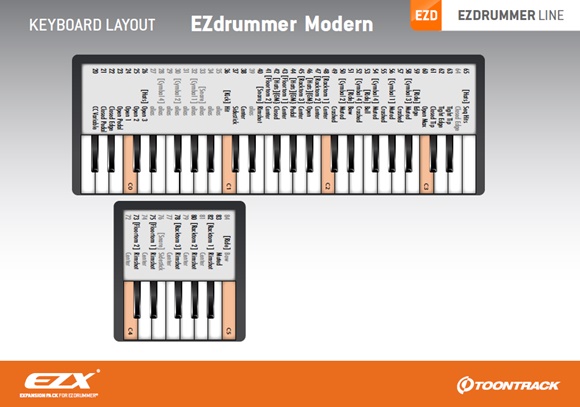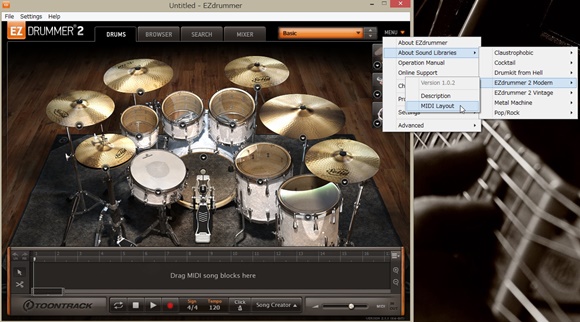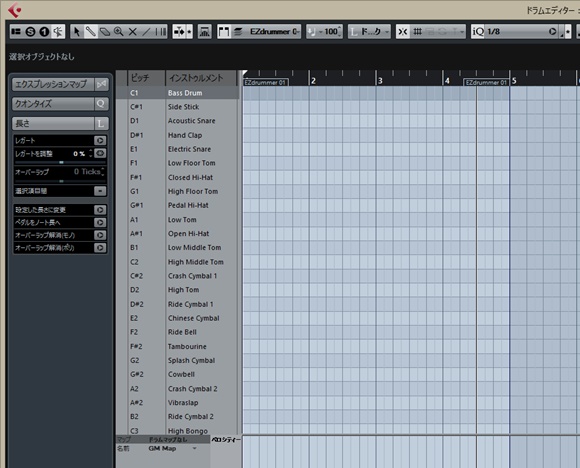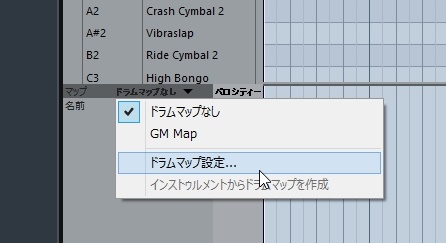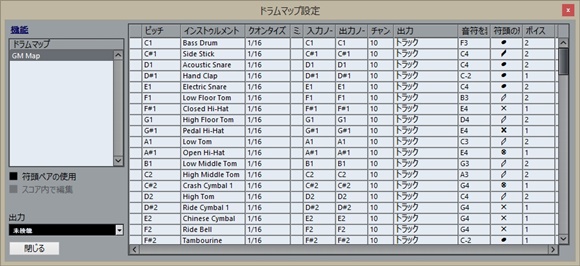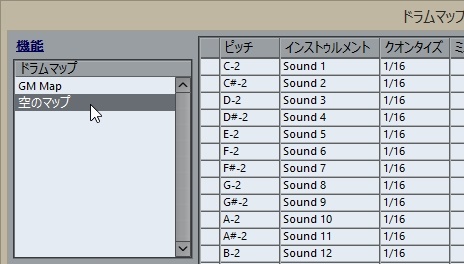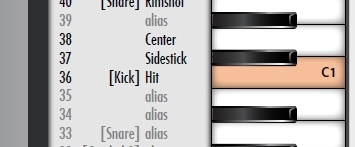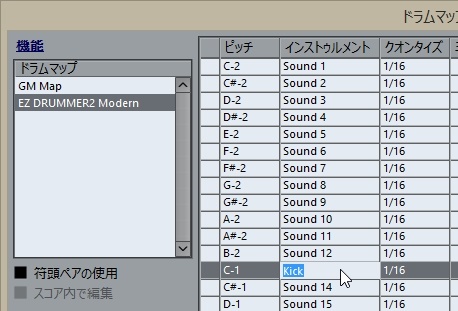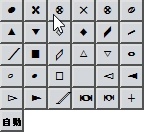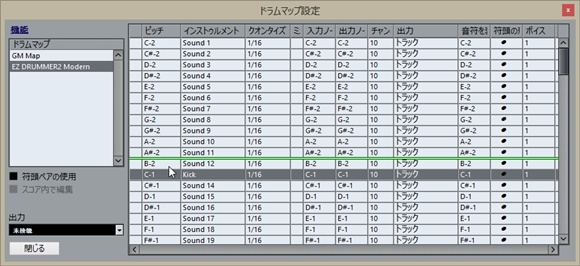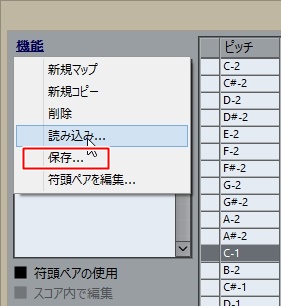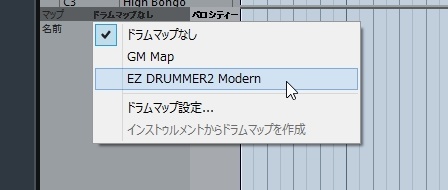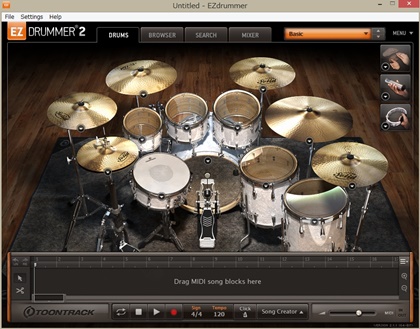EZ Drummer2のドラムマップの場所とドラムマップ作成について。
メーカーサイトで配布されていませんし、
オペレーションマニュアルにも掲載されていませんが、
EZ DRUMMER2の[MENU]から[About Sound Libraries]、
[EZdrummer 2 Modern]と辿っていくと[MIDI Layout]という箇所があります。
このMIDI Layoutをクリックするとキーに応じた音色が書かれた
「KEYBOARD LAYOUT EZdrummer Modern」というPDFファイルが表示されます。
とりあえずこれを印刷しておきましょう。
このMIDI Layoutを元にDrum Mapを作成していきます。
過去記事で数回ドラムマップの作成や使い方を書いていますが、
おさらいでもう一度書いておきます。
CUBASE8を起動し、EZ Drummer2を立ち上げ、小節を作り、
そしてドラムエディターを起動します。
デフォルトではGM Mapで表示されていると思います。
[ドラムマップなし▼]から[ドラムマップ設定]を選択します。
ドラムマップ設定の画面が表示されるので
[機能]から[新規マップ]を選択します。
[空のマップ]が作成されるので
判りやすいようにEZ Drummer2 Modern などの名前に変更しておきましょう。
あとは先ほど印刷したMIDI Layoutを見ながら
対応したkeyに名前を入れていきましょう。
音色名を入れていくだけでも良いのですが、
譜面印刷の機能を活用する場合は符頭も変更しておきます。
音色名の変更が終わったら、使いやすいように並びの順番を変更します。
C-1 Kickをクリックしたまま上下へ移動。
私は上からクラッシュ、ライド、ハット、タム、スネア、キックの順番にしています。
あまり使わない音色はキックから数行空けて並べています。
ドラムマップの並べ替えが終わったら[保存]しておきましょう。
呼び出すときは[読み込み]です。
ドラムエディターで作成したドラムマップを読み込むと、
GM Mapの下に読み込んだドラムマップ名称が
表示されているのでそれを選択します。
これでEZ Drummer 2用のドラムマップの完成です。(^^)
同じ要領でヴィンテージキット用のドラムマップを作りますが、
似たようなものなので、これはモダンキットのドラムマップを
コピーして作成した方が楽ちんです。(^^)
EZ Drummer2 ドラムマップ(DrumMap)ダウンロード
CUBASE PRO8で作成したEZ Drummer2のドラムマップです。
・EZ DRUMMER2 Modern st
・EZ Drummer2 Vintage st
拡張子を.txtでアップロードしているので、
これを.drmにすることでCUBASE8に読み込めます。
キーの順に音色を並べているのでドラムマップ設定で
好きは配列に並べ替えて再保存してください。
なお、符頭はデフォルトのままなので必要に応じて変更してください。